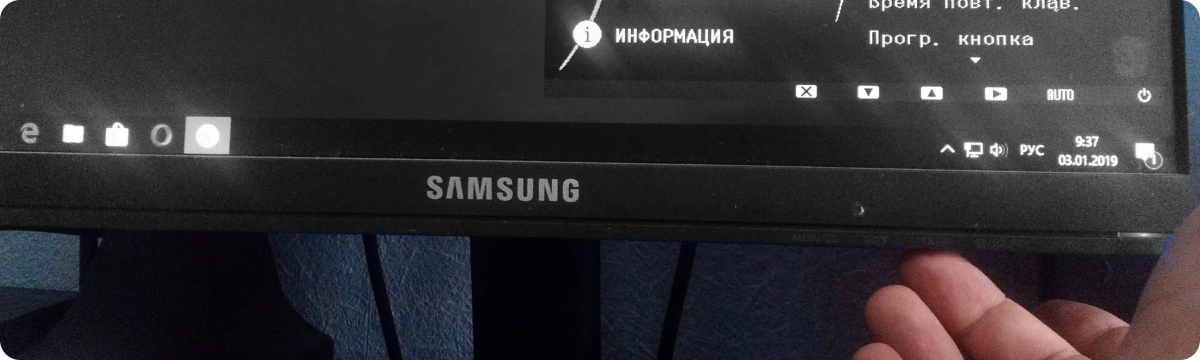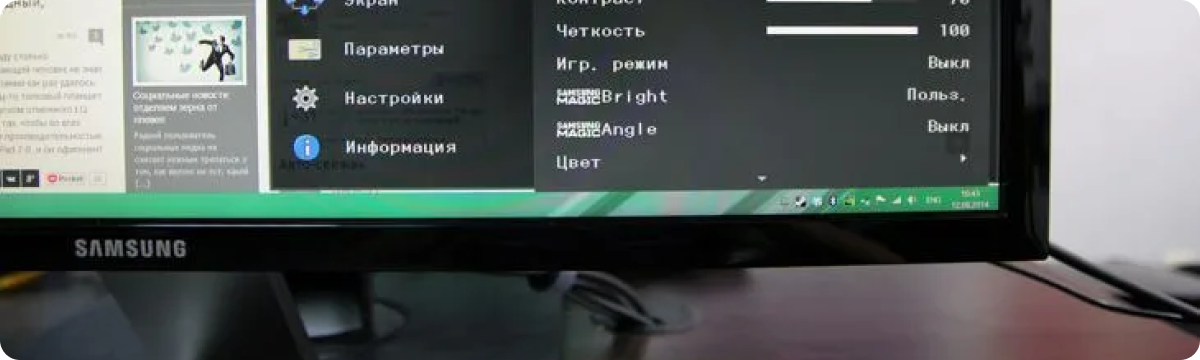Сброс настроек монитора Samsung помогает вернуть устройство к заводскому состоянию. Это может потребоваться при неправильной настройке изображения, сбоях цветопередачи, ошибках подключения или перед продажей. Сброс позволяет удалить индивидуальные настройки и восстановить стандартные параметры.
Когда может понадобиться сброс
Сброс настроек применяют в нескольких ситуациях. Обычно это делается, если изменения в меню привели к некорректному отображению или при обнаружении проблем с совместимостью монитора и компьютера.
Вот основные случаи, при которых рекомендуется сбросить параметры:
- искажено изображение, и попытки ручной настройки не дают результата;
- неправильно выставлены яркость, контрастность или цветовые параметры;
- монитор используется на новом компьютере и нужно сбросить старые профили;
- после обновления видеодрайвера изображение стало нестабильным;
- возникли неполадки после использования режима энергосбережения.
Перед выполнением сброса рекомендуется сохранить важные параметры, если вы планируете настроить их вручную после возврата к заводским значениям.
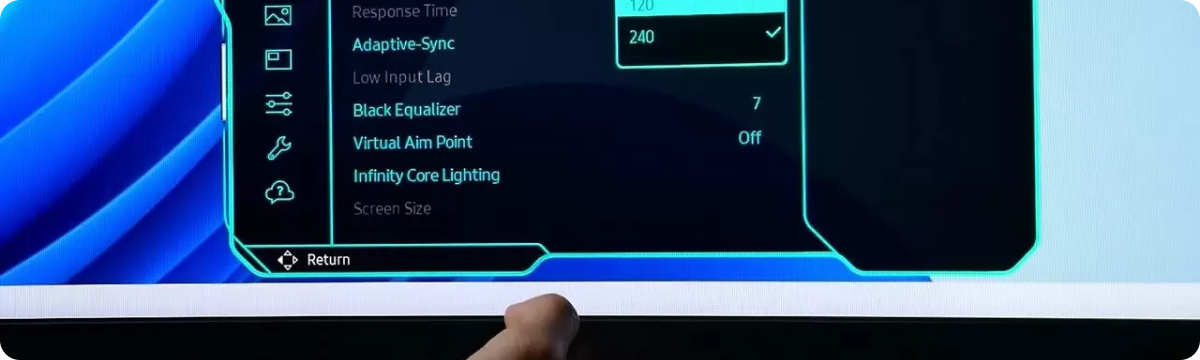
Как сбросить настройки через экранное меню
На большинстве моделей Samsung сброс производится через встроенное экранное меню. Это универсальный способ, который подходит для мониторов с кнопками или джойстиком управления.
Выполните следующие действия:
- Убедитесь, что монитор включен и подключен к источнику сигнала.
- Нажмите кнопку «Menu» или потяните джойстик на задней панели внутрь.
- Перейдите к разделу «Настройки» или «System» с помощью кнопок навигации.
- Выберите пункт «Сброс» (иногда отображается как «Reset» или «Factory Reset»).
- Подтвердите действие, нажав «Да» или «ОК».
После сброса монитор может перезапуститься. Если этого не произошло — нажмите кнопку включения вручную и проверьте, что параметры вернулись к исходным значениям.
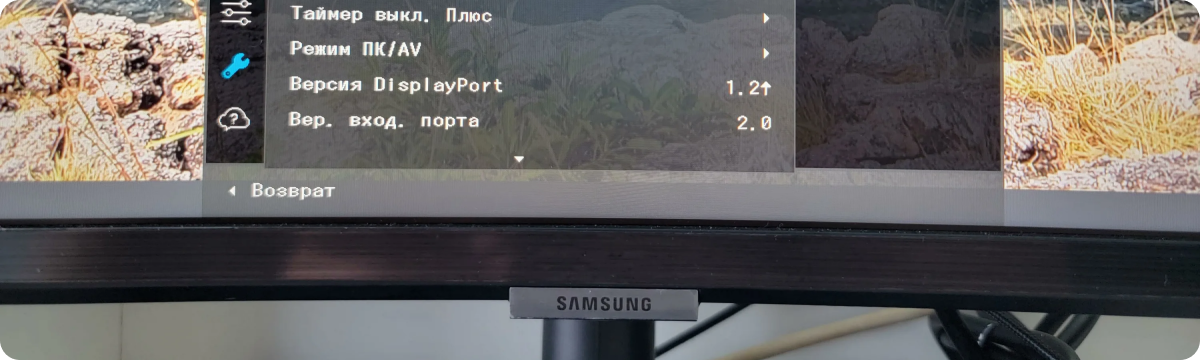
Особенности сброса на моделях с разными типами управления
Некоторые мониторы Самсунг используют разные интерфейсы управления. В зависимости от модели порядок действий может отличаться. Например, в мониторах с сенсорными кнопками на передней панели названия пунктов могут быть немного другими. Перед началом желательно проверить модель устройства и обратиться к инструкции. Однако в большинстве случаев процесс будет похож:
- в моделях с джойстиком используйте нажатие внутрь для вызова меню и наклоны в стороны для навигации;
- в устройствах с сенсорной панелью удерживайте центральную кнопку 2–3 секунды для вызова настроек;
- если сброс не отображается в разделе «Настройки», ищите пункт «Информация» или «Поддержка»;
- на некоторых моделях доступ к функции сброса возможен только при отключении энергосбережения.
После сброса параметры яркости, контрастности и режима изображения возвращаются к стандартным. Если вы использовали специальные профили, их придётся задать вручную.
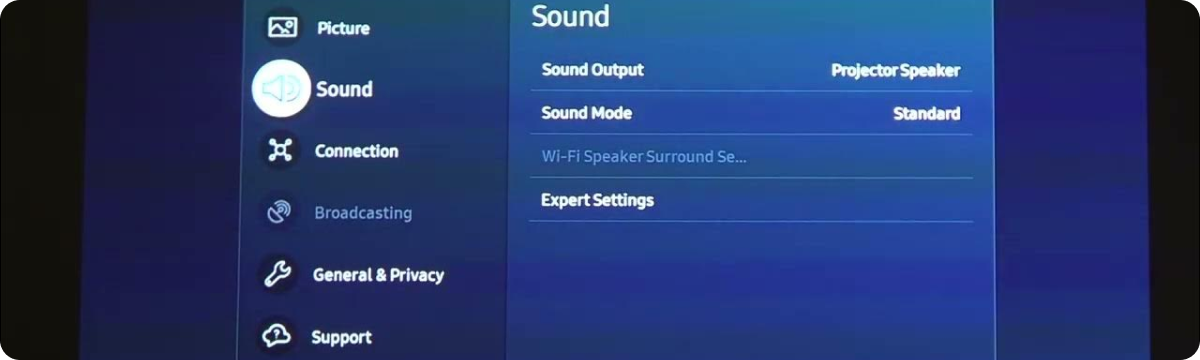
Что делать, если пункт сброса недоступен
Иногда функция сброса может быть недоступна. Это может происходить из-за активного режима блокировки или подключенного нестандартного источника сигнала.
Чтобы решить проблему, выполните следующие шаги:
- Отключите монитор от питания на 10 секунд.
- Подключите его напрямую к компьютеру через HDMI или DisplayPort.
- Включите монитор и заново вызовите меню.
- Убедитесь, что режим энергосбережения отключён.
- Проверьте доступность пункта сброса.
Если проблема не решена, проверьте наличие обновлений прошивки или обратитесь к поддержке Самсунг с указанием модели устройства.
Сброс настроек монитора Samsung помогает восстановить корректное изображение и избавиться от ошибок. Выполняйте сброс через меню устройства, следуя пошаговой инструкции. Важно учитывать модель и тип панели управления, чтобы правильно найти нужный пункт. При необходимости настройте параметры заново вручную.